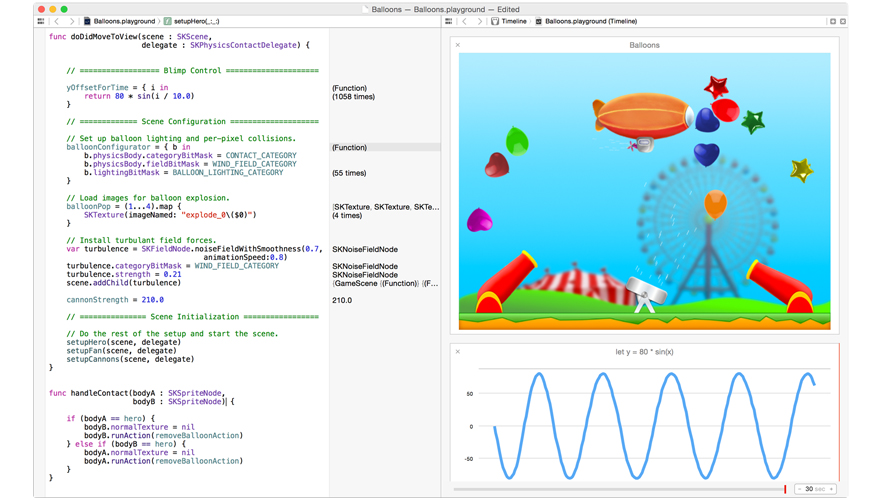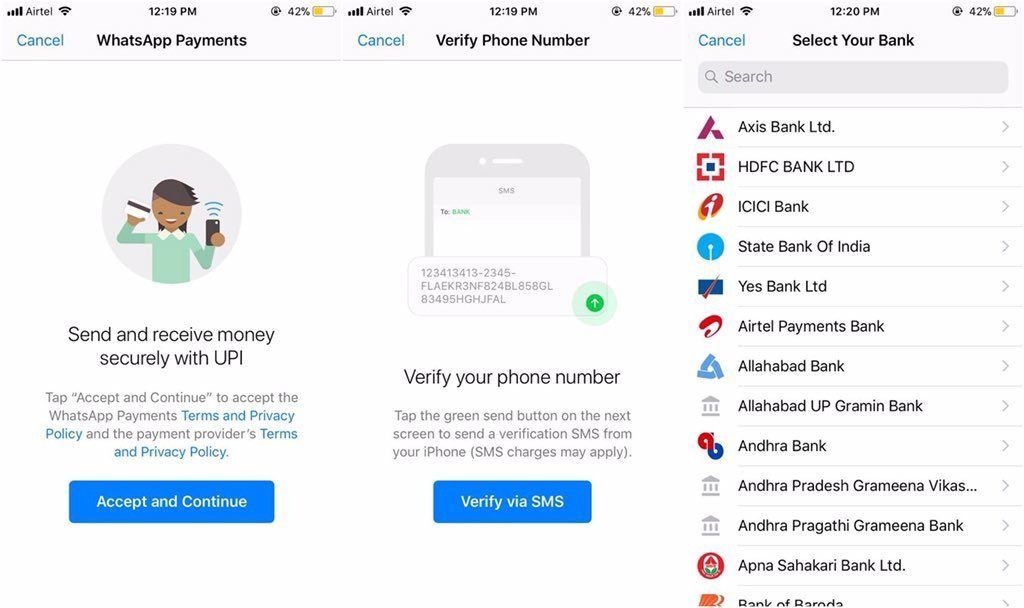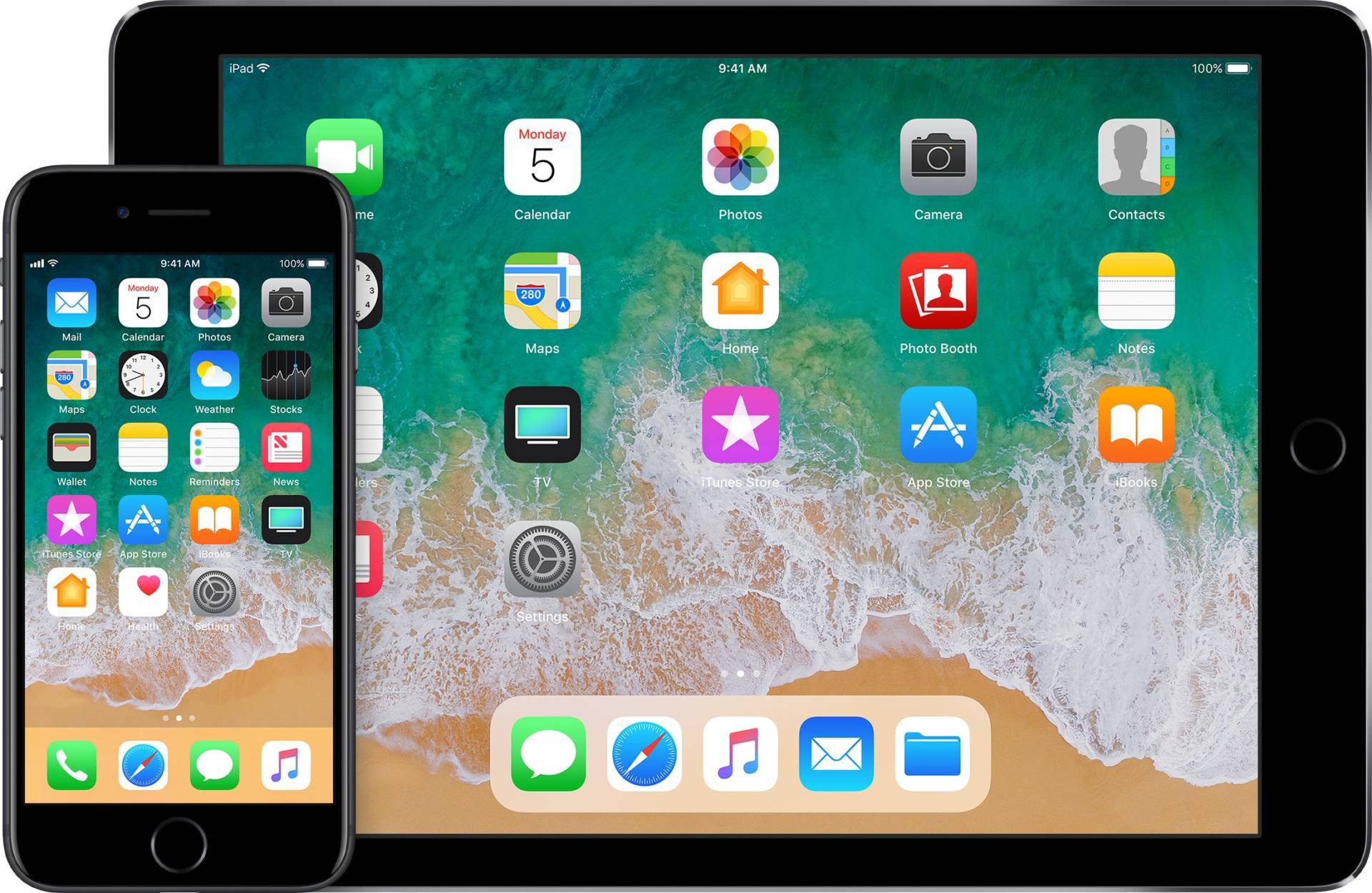Se spesso vi è capitato di dover scattare uno screenshot di una pagina web e il contenuto richiede spesso più di uno screenshot perché molto lungo, beh allora siete capitati nell’articolo giusto. Con iOS 13 è possibile scattare un istantanea di tutto il contenuto di una pagina web e salvarlo come PDF.
Come catturare il contenuto per intero di una pagina web:
Innanzi tutto tengo a ribadire che è necessario avere iOS 13 o versione più recente, essendo una funzionalità implementata con l’ultimo Sistema Operativo. Detto ciò recatevi in Safari e navigate su una pagina web a vostro piacimento, in questo caso Mac.it (che fantasia!).
- Scattate adesso uno screenshot, se disponete di iPhone senza tasto Home allora dovrete premere il tasto del volume + e il tasto di accensione contemporaneamente. Se disponete di iPhone con tasto Home, allora la solita combinazione: tasto home + tasto di accensione.
- A questo punto, una piccola miniatura rettangolare apparirà nell’angolo sinistro del vostro schermo. Fate tap su di essa.
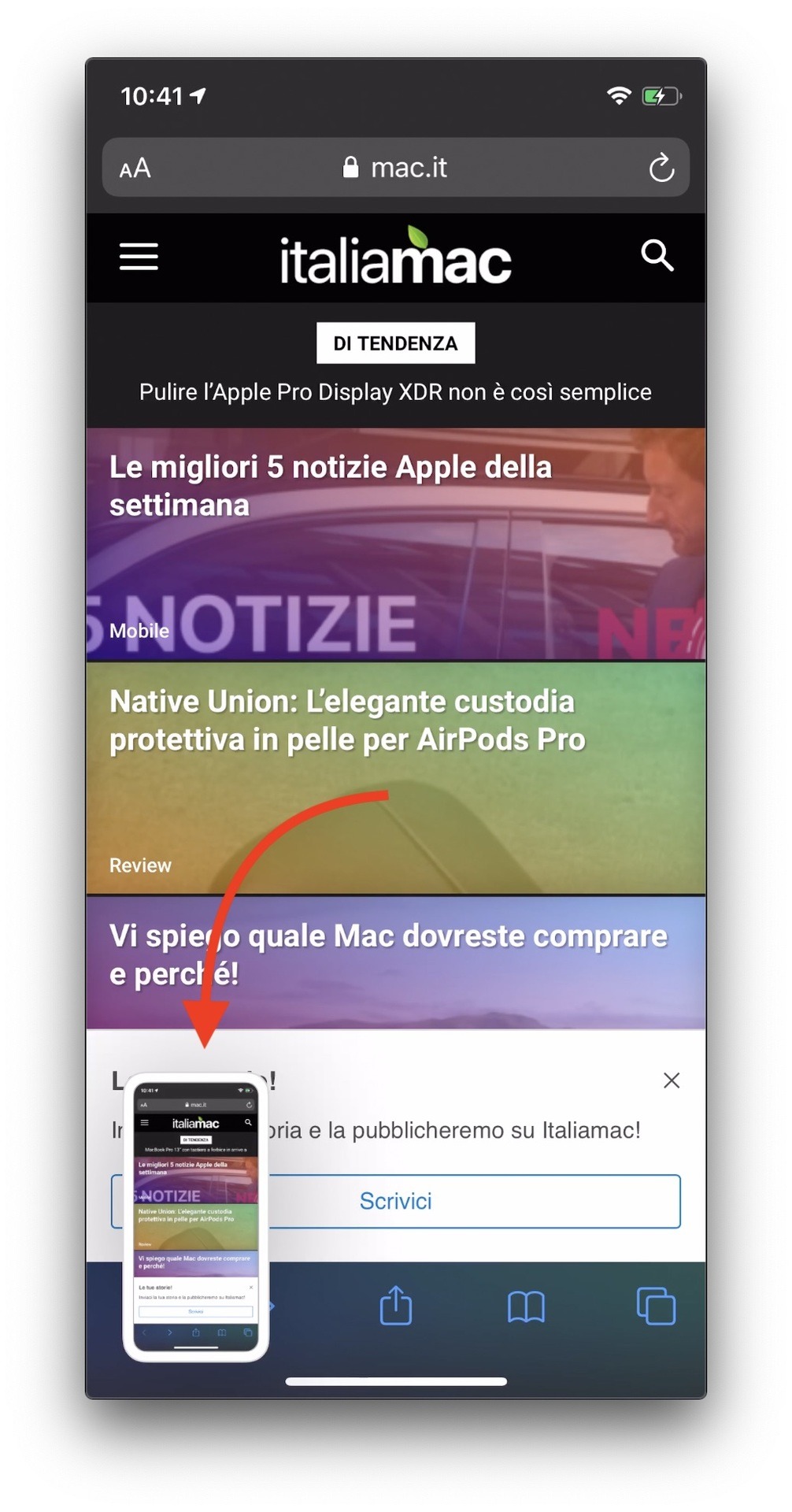
- Adesso che la modalità di modifica è stata aperta fate tap sul tab Pagina intera e successivamente su Fine
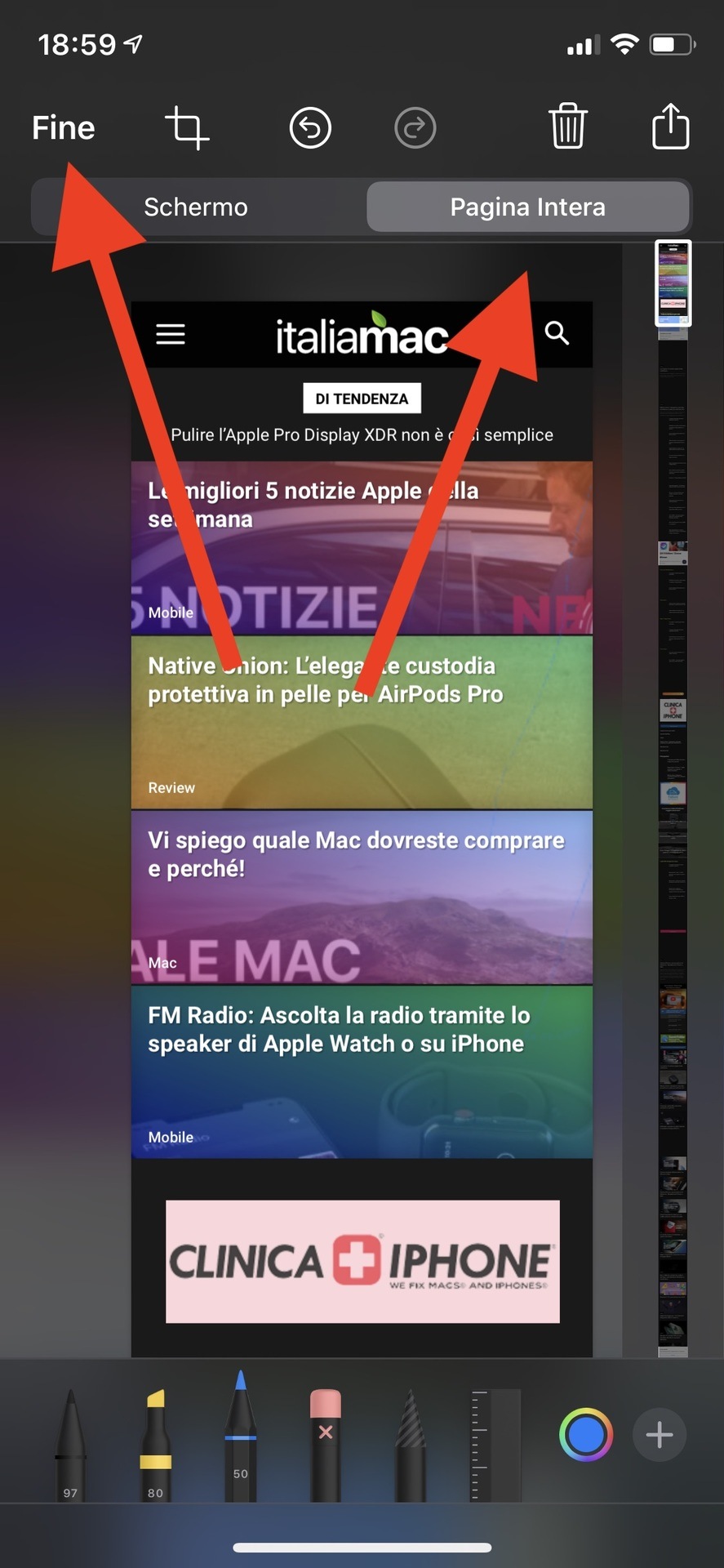
- Adesso fate tap su Salva PDF in File e scegliete il percorso dove salvarlo
Dove trovare il PDF appena salvato:
Il PDF si trova nell’app File di Apple ed è conservato nella Directory (ovvero nel percorso) che avete scelto precedentemente.
Quindi non vi resta altro che aprire l’app file, cercare il file in formato PDF e condividerlo via Mail o AirDrop o con qualsiasi altra app con cui desiderate inviare il file.
Semplice non è vero? Precedentemente era necessario scaricare app di terze parti che permettevano la cattura del contenuto del browser per intero.
Nonostante queste siano piccolezze che Apple non presenta durante il proprio evento, torna utile a volte saperle. A me, personalmente, è capitato spesso di dover fare più di uno screenshot di una pagina web a causa di un articolo particolarmente lungo.
E voi? Sapevate di questa nuova funzionalità? Fatecelo sapere tramite i commenti.











![[Link] AyaNeo Retro Mini PC AM01: un PC compatto in veste retro Macintosh](https://www.italiamac.it/wp-content/uploads/2023/12/AYANEO-Retro-Mini-PC-SIMIL-MACINTOSH-218x150.jpg)









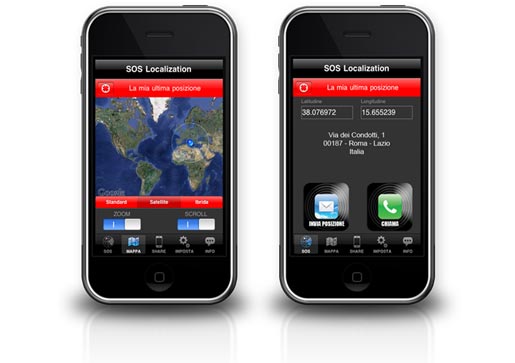
![[Video] Tutte le novità di iOS 16.4: Caratteri emoji, notifiche push web e altro](https://www.italiamac.it/wp-content/uploads/2023/02/iOS-16.4-All-31-New-Emoji-100x70.jpg)